Allez tant que je suis dans les tutos , je sais qu'il existe déjà ici , mais je l'ai mis un peu à jour avec la version Xaseco 1,0X . C'est pour une configuration MINIMUM pas testé aujourd'hui la version est 1.06 , télécharger
ici.
Je vous conseille de coller le .zip dans votre dossier DEDI (cf le dedicated ) et de l'y dezipper .
plusieurs étapes .
la première consiste à creer une base de donnée en sql avec wamp.
Je vais considérer que wamp est installé (cf post catégorie site )comme suit C:\#####\wamp.(les # correspondent au chemin d'instalation sur votre ordi)
Démarrez Wamp par le raccourci "start Wampserver", le mieux est de créer un raccourci sur le bureau pour simplifier le démarrage les prochaines fois. Une icône blanche en demi-cercle devrait apparaitre dans la zone de notification en bas à droite du bureau.
Clic droit sur l'icône, mettez en français.
Pour vérifier que le service marche bien, faites un clic gauche et cliquez sur "Localhost", si une page apparait bien, c'est que le service marche correctement :

Maintenant, clique gauche et phpMyAdmin. Pour des raisons de sécurité, il faudra changer le mot de passe de l'utilisateur :
Cliquez sur Privilèges, vérifiez bien que les réglages d'utilisateurs (root) ressemblent bien à ça :

Cliquez sur l'icône à droite de l'utilisateur (root), modifiez le mot de passe (mettez le assez compliqué) et cliquez sur exécuter :
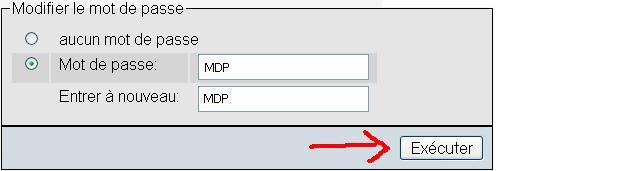
Vous devriez voir une requête SQL qui confirme ce changement.
Ce sera le mot de passe MySql qui sera très important pour la suite (notamment les fichiers aseco).
Par la suite, si vous ne pouvez plus naviguer dans le PHPMyAdmin car il fait un message d'erreur, c'est normale !
Pour y remédier, modifiez avec un éditeur de texte (Notepad++ conseillé) le fichier config.inc.php situé dans C:\Serveurs\wamp\phpmyadmin.
Modifiez la ligne 73 en y précisant le mot de passe modifié précédemment
- Citation :
71. $cfg['Servers'][$i]['auth_type'] = 'config'; // Authentication method (config, http or cookie based)?
72. $cfg['Servers'][$i]['user'] = 'root'; // MySQL user
73. $cfg['Servers'][$i]['password'] = 'MotDePasseMySql'; // MySQL password (only needed
74. // with 'config' auth_type)
Sauvegardez et revenez sur le PHPMyAdmin, normalement, l'erreur à disparu.
Ici, on va installer la base de donnée qui contiendra les records et autres informations enregistrés In Game.
Toujours sur le PHPMyAdmin, on va créer une base de donnée.
Allez sur l'accueil du PHPMyAdmin et créez une base de donnée qu'on va appeler aseco :
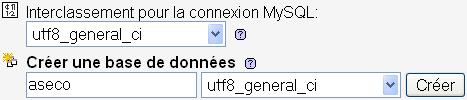
Cliquez sur créer.
Il faut maintenant installer les tables. Cliquez sur l'onglet importer en haut.
Cliquez sur parcourir et cliquez sur le fichier aseco.sql situé dans C:\#####\DEDI\xaseco\localdb, laissez les autres réglages par défaut et exécuter :

Faites la même action avec le fichier rasp.sql situé dans C:\#####\DEDI\xaseco\localdb.
Sur la gauche dans le PHPMyAdmin, vous devriez voir les tables
# challenges
# players
# records
# rs_karma
# rs_rank
# rs_times
# votes
Voila, votre base de donnée est configuré.
Maintenant la configuration d'aseco !!!Modifiez le aseco.bat situé dans le répertoire d'xaseco, , changez les lignes suivantes :
- Citation :
- @echo off
rem ****** Set here your php path *******
set INSTPHP=C:\######\wamp\php
rem *************************************
PATH=%PATH%;%INSTPHP%;%INSTPHP%\ext
"%INSTPHP%\php.exe" aseco.php
pause
Modifiez le aseco.php (ligne 128 je crois) : 128. $this->server = new Server('
localhost', 5002, 'SuperAdmin', 'SuperAdmin');
Pour modifier j'entends par là de l'ouvrir avec un editeur de texte note pad par exemple c'est valable pour tous les fichiers .bat , .php , .xml etc .....Manipulation des fichiers :1)copiez tous les .xml et qui se trouvent dans ###\DEDI\xaseco\newinstall vers ####\DEDI\xaseco
2)copiez tous les .php qui se trouvent dans ###\DEDI\xaseco\newinstall vers ####\DEDI\xaseco\includes .
Modifications des fichiers .xml :adminops.xml<admins>
<tmlogin>
votre pseudo ex:US1111</tmlogin> <ipaddress>
laisser vide</ipaddress>
</admins>
config.xmlen haut :
<masteradmins>
</ip>
<ipaddress>
<unauthorized>
<tmlogin>
votre pseudo</tmlogin> <ipaddress>
laisser vide</ipaddress>
</masteradmins>
en bas :
<tmserver>
<login>
SuperAdmin</login>
<password>
SuperAdmin(attention aux majuscules ! )</password>
<ip>
localhost</ip>
<port>
5002</port>
</tmserver>
dedimania.xml
pour avoir acces a dedimania vous devez ouvrir les ports 8006 8007 8011 8012 8013 sur votre box .
<masterserver_account>
<login>
le login de creation du serveur</login>
<password>
le mot de passe associé</password>
<nation>
FRA</nation>
</masterserver_account>
localdatabase.xml
<MySQL>
<mysql_server>
localhost</mysql_server>
<mysql_login>
root</mysql_login>
<mysql_password>
le mot de passe que vous avez mis dans phpmyadmin</mysql_password>
<mysql_database>
aseco</mysql_database>
voilà nous y sommes , lancez wamp , le serveur puis aseco (double clic sur aseco.bat) ça devrait marcher !!!
bon courage
N'oubliez pas d'ouvrir les ports 8003, 8006, 8007, 8011, 8012 et 8013 (au moins un de ceux là ) pour avoir la connexion DEDIMANIA 






